Autors:
Mark Sanchez
Radīšanas Datums:
3 Janvārī 2021
Atjaunināšanas Datums:
27 Jūnijs 2024
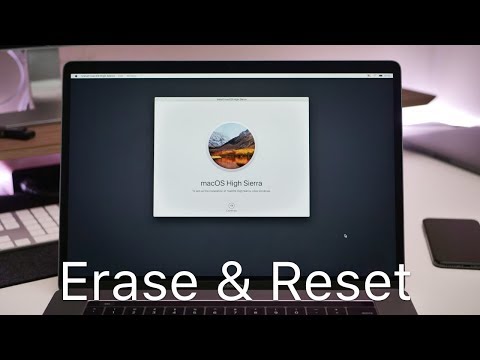
Saturs
Šajā rakstā tiks parādīts, kā Mac OS X datorā izdzēst visus datus, failus, lietojumprogrammas un iestatījumus.
Soļi
1. metode no 2: OS X 10.7 vai jaunāka
 1 Dublējiet svarīgus datus. Paturiet prātā, ka pilnīga datora tīrīšana izdzēsīs visu informāciju, ieskaitot operētājsistēmu. Tāpēc kopējiet svarīgus datus uz ārēju cieto disku vai DVD.
1 Dublējiet svarīgus datus. Paturiet prātā, ka pilnīga datora tīrīšana izdzēsīs visu informāciju, ieskaitot operētājsistēmu. Tāpēc kopējiet svarīgus datus uz ārēju cieto disku vai DVD. 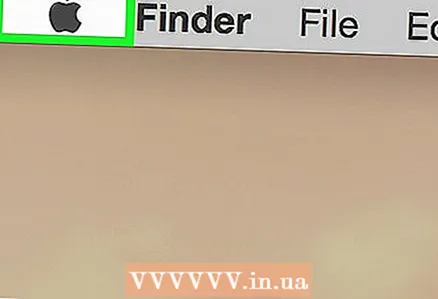 2 Atveriet Apple izvēlni. Tās ikona izskatās kā melns ābols un atrodas ekrāna augšējā kreisajā stūrī.
2 Atveriet Apple izvēlni. Tās ikona izskatās kā melns ābols un atrodas ekrāna augšējā kreisajā stūrī. 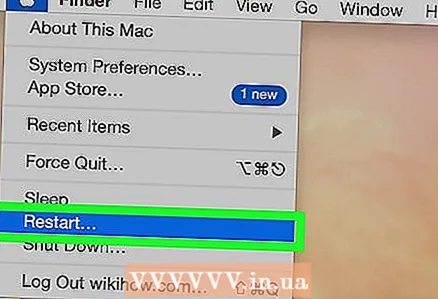 3 Klikšķiniet uz Pārstartēt. Tas atrodas netālu no izvēlnes apakšas.
3 Klikšķiniet uz Pārstartēt. Tas atrodas netālu no izvēlnes apakšas. 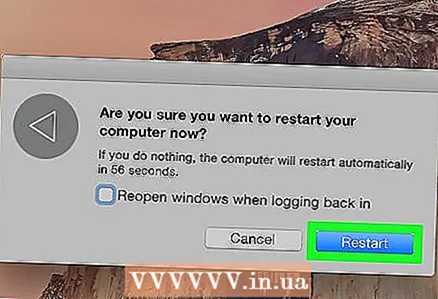 4 Klikšķiniet uz Pārstartētlai apstiprinātu savu lēmumu. Dators sāks pārstartēšanas procesu.
4 Klikšķiniet uz Pārstartētlai apstiprinātu savu lēmumu. Dators sāks pārstartēšanas procesu. - Pagaidiet brīdi, kad dators izslēdzas.
 5 Atsāknēšanas laikā turiet nospiestu taustiņus ⌘+R.
5 Atsāknēšanas laikā turiet nospiestu taustiņus ⌘+R. 6 Atlaidiet taustiņus, kad ekrānā parādās Apple logotips. Tiek atvērts MacOS Utilities logs.
6 Atlaidiet taustiņus, kad ekrānā parādās Apple logotips. Tiek atvērts MacOS Utilities logs.  7 Klikšķiniet uz Diska utilīta. Tas atrodas saraksta apakšā.
7 Klikšķiniet uz Diska utilīta. Tas atrodas saraksta apakšā. 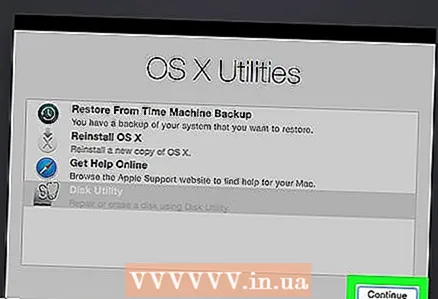 8 Klikšķiniet uz Turpiniet. Tas atrodas loga apakšējā labajā stūrī.
8 Klikšķiniet uz Turpiniet. Tas atrodas loga apakšējā labajā stūrī. 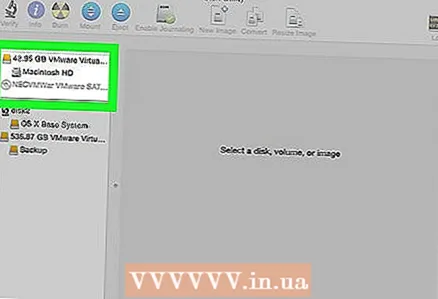 9 Noklikšķiniet uz cietā diska ikonas. Tas atrodas loga augšējā kreisajā stūrī sadaļā Iekšējie diski.
9 Noklikšķiniet uz cietā diska ikonas. Tas atrodas loga augšējā kreisajā stūrī sadaļā Iekšējie diski. 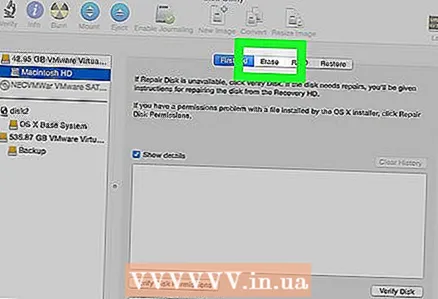 10 Klikšķiniet uz Skaidrs. Šī poga atrodas loga augšējās daļas centrā.
10 Klikšķiniet uz Skaidrs. Šī poga atrodas loga augšējās daļas centrā. 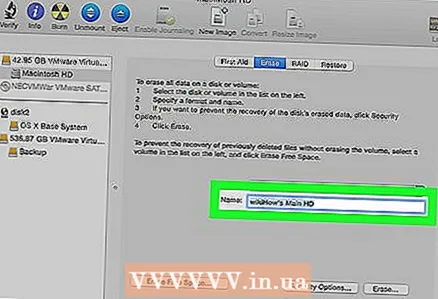 11 Piešķiriet diskdzinim nosaukumu. Ievadiet nosaukumu rindā "Nosaukums:".
11 Piešķiriet diskdzinim nosaukumu. Ievadiet nosaukumu rindā "Nosaukums:".  12 Atveriet formātu:».
12 Atveriet formātu:». 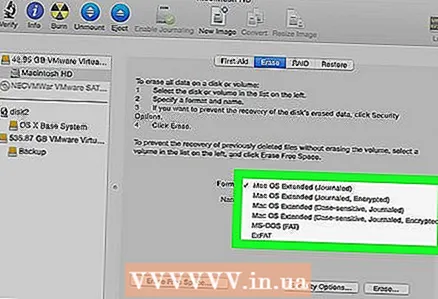 13 Izvēlieties formātu. Lai pārinstalētu Mac OS X sistēmu, izvēlieties:
13 Izvēlieties formātu. Lai pārinstalētu Mac OS X sistēmu, izvēlieties: - Paplašināta Mac OS (žurnālā)lai veiktu ātru tīrīšanu.
- Paplašināta Mac OS (žurnālizēta, šifrēta)lai veiktu drošu tīrīšanu.
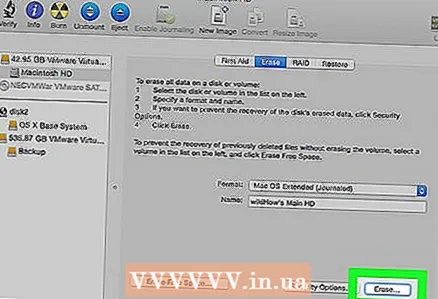 14 Klikšķiniet uz Skaidrs. Tas atrodas dialoglodziņa apakšējā labajā stūrī. Sākas diska tīrīšanas process.
14 Klikšķiniet uz Skaidrs. Tas atrodas dialoglodziņa apakšējā labajā stūrī. Sākas diska tīrīšanas process. - Diska dzēšanas laiks ir atkarīgs no tā ietilpības, datu lieluma un formāta (drošai dzēšanai būs nepieciešams ilgāks laiks).
2. metode no 2: OS X 10.6 vai vecāka
 1 Dublējiet svarīgus datus. Paturiet prātā, ka pilnīga datora tīrīšana izdzēsīs visu informāciju, ieskaitot operētājsistēmu. Tāpēc kopējiet svarīgus datus uz ārēju cieto disku vai DVD.
1 Dublējiet svarīgus datus. Paturiet prātā, ka pilnīga datora tīrīšana izdzēsīs visu informāciju, ieskaitot operētājsistēmu. Tāpēc kopējiet svarīgus datus uz ārēju cieto disku vai DVD.  2 Ievietojiet instalācijas disku. Ievietojiet datora komplektācijā iekļauto instalācijas CD / DVD disku optiskajā diskdzinī un pagaidiet, līdz sistēma atpazīst disku.
2 Ievietojiet instalācijas disku. Ievietojiet datora komplektācijā iekļauto instalācijas CD / DVD disku optiskajā diskdzinī un pagaidiet, līdz sistēma atpazīst disku. - Ja CD / DVD vietā izmantojat USB zibatmiņu, ievietojiet to.
 3 Atveriet Apple izvēlni. Tās ikona izskatās kā melns ābols un atrodas ekrāna augšējā kreisajā stūrī.
3 Atveriet Apple izvēlni. Tās ikona izskatās kā melns ābols un atrodas ekrāna augšējā kreisajā stūrī.  4 Klikšķiniet uz Pārstartēt. Tas atrodas netālu no izvēlnes apakšas.
4 Klikšķiniet uz Pārstartēt. Tas atrodas netālu no izvēlnes apakšas.  5 Klikšķiniet uz Pārstartētlai apstiprinātu savu lēmumu. Dators sāks pārstartēšanas procesu.
5 Klikšķiniet uz Pārstartētlai apstiprinātu savu lēmumu. Dators sāks pārstartēšanas procesu. - Pagaidiet brīdi, kad dators izslēdzas.
 6 Atsāknēšanas laikā turiet nospiestu taustiņu C.
6 Atsāknēšanas laikā turiet nospiestu taustiņu C.- Lai saglabātu USB atmiņu, turiet nospiestu ⌥ Iespēja.
 7 Klikšķiniet uz Diska utilīta. Tas atrodas iestatīšanas izvēlnes sadaļā Utilities.
7 Klikšķiniet uz Diska utilīta. Tas atrodas iestatīšanas izvēlnes sadaļā Utilities. 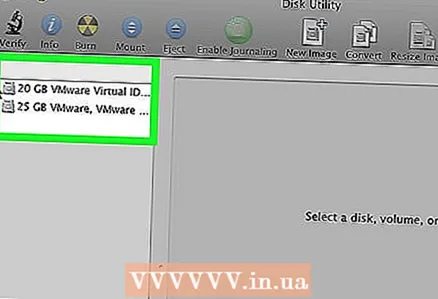 8 Noklikšķiniet uz cietā diska ikonas. Tas atrodas loga augšējā kreisajā stūrī sadaļā Iekšējie diski.
8 Noklikšķiniet uz cietā diska ikonas. Tas atrodas loga augšējā kreisajā stūrī sadaļā Iekšējie diski. 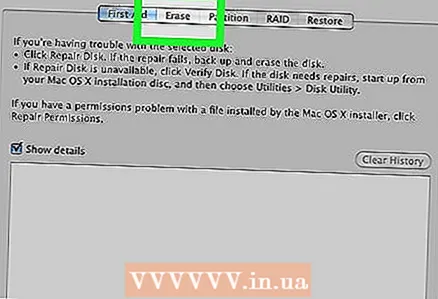 9 Klikšķiniet uz Skaidrs. Šī poga atrodas loga augšdaļā.
9 Klikšķiniet uz Skaidrs. Šī poga atrodas loga augšdaļā. 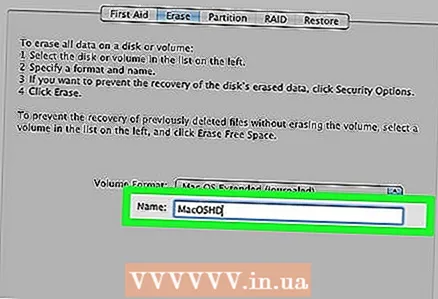 10 Piešķiriet diskdzinim nosaukumu. Ievadiet nosaukumu rindā "Nosaukums:".
10 Piešķiriet diskdzinim nosaukumu. Ievadiet nosaukumu rindā "Nosaukums:". 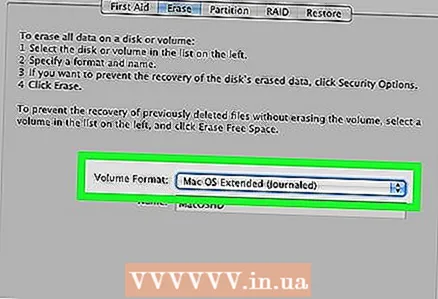 11 Atveriet formātu:».
11 Atveriet formātu:».  12 Izvēlieties formātu. Lai pārinstalētu Mac OS X, atlasiet Mac OS Extended (Journaled).
12 Izvēlieties formātu. Lai pārinstalētu Mac OS X, atlasiet Mac OS Extended (Journaled). 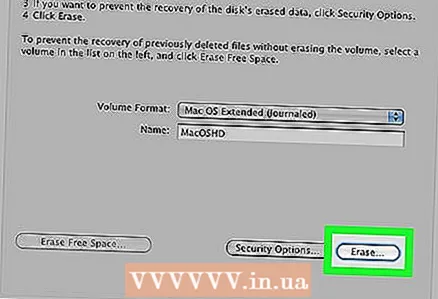 13 Klikšķiniet uz Skaidrs. Tas atrodas dialoglodziņa apakšējā labajā stūrī. Sākas diska tīrīšanas process.
13 Klikšķiniet uz Skaidrs. Tas atrodas dialoglodziņa apakšējā labajā stūrī. Sākas diska tīrīšanas process. - Diska tīrīšanas laiks ir atkarīgs no tā ietilpības un diskā esošo datu lieluma.



